Okno Posebni filtri za slike
Slike lahko izboljšate s posebnimi filtri.
Odprite okno Posebni filtri za slike (Special Image Filters) na enega od naslednjih načinov.
- Izberite uporabljene slike v območju Uredi na zaslonu za urejanje Element, nato pa na dnu zaslona kliknite Posebni filtri (Special Filters).
- Izberite sliko ali slike v možnosti Dnev. pr. (Day View) v prikazu Koledar (Calendar), povečanem prikazu Dogodek (Event), povečanem prikazu Osebe (People), prikazu Neregistrirane osebe (Unregistered People) ali prikazu map, nato na dnu zaslona kliknite Posebni filtri (Special Filters)
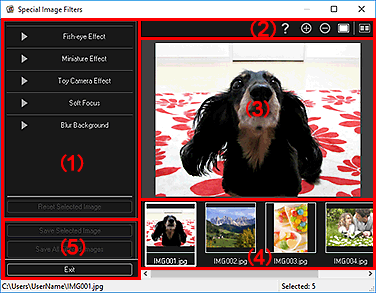
- (1) Območje z učinki slik
- (2) Gumbi za upravljanje predogleda
- (3) Območje za predogled
- (4) Območje z izbranimi slikami
- (5) Gumbi za upravljanje
(1) Območje z učinki slik
 Opomba
Opomba
- Možnosti V redu (OK) in Prekliči (Cancel) sta prikazani samo, ko je izbran Učinek "ribje oko" (Fish-eye Effect), Učinek pomanjšanja (Miniature Effect) in Zameglitev ozadja (Blur Background).
- Učinek "ribje oko" (Fish-eye Effect)
-
Sliko lahko izboljšate tako, da bo podobna fotografiji, posneti z objektivom »ribje oko« (osredotočena na izbrano točko).
Stopnjo izboljšave lahko prilagodite z drsnikom.
- Učinek pomanjšanja (Miniature Effect)
-
Sliko lahko izboljšate tako, da bo podobna fotografiji miniaturnega modela (diorama).
Velikost belega okvirja (območje, ki ne bo zamegljeno) lahko prilagodite z drsnikom.
- Učinek otroš. fotoap. (Toy Camera Effect)
-
Sliko lahko izboljšate tako, da bo podobna retro fotografiji, posneti z otroškim fotoaparatom.
Izboljšava se uporabi, ko z drsnikom prilagodite stopnjo učinka.
- Mehka izostritev (Soft Focus)
-
Izboljšate lahko celotno sliko, tako da zmehčate izostritev.
Izboljšava se uporabi, ko z drsnikom prilagodite stopnjo učinka.
- Zameglitev ozadja (Blur Background)
-
Območje, ki ni izbrano, lahko zameglite.
Stopnjo izboljšave lahko prilagodite z drsnikom.
- V redu (OK)
- Na izbrani sliki uveljavi določene izboljšave.
- Prekliči (Cancel)
- Prekliče zadnjo uporabljeno izboljšavo.
- Ponastavi izbrano sliko (Reset Selected Image)
- Obnovi izboljšano sliko na izvirno, nepopravljeno stanje.
(2) Gumbi za upravljanje predogleda
 Opomba
Opomba
- Ikoni
 (Zaznaj obris in izberi območje) in
(Zaznaj obris in izberi območje) in  (Prekliči izbrano območje) sta prikazani samo, ko je izbrana možnost Zameglitev ozadja (Blur Background).
(Prekliči izbrano območje) sta prikazani samo, ko je izbrana možnost Zameglitev ozadja (Blur Background).
 (Zaznaj obris in izberi območje)
(Zaznaj obris in izberi območje)- Določite lahko območje, ki ne bo zamegljeno. Obris se zazna samodejno.
 (Prekliči izbrano območje)
(Prekliči izbrano območje)- Izbriše izbrano območje.
 (Pomoč)
(Pomoč)- Odpre ta navodila.

 (Povečaj)/(Zmanjšaj)
(Povečaj)/(Zmanjšaj)- Z vsakim klikom poveča ali zmanjša predogled.
 (Prikaz celotne slike)
(Prikaz celotne slike)- Predogled prilagodi velikosti območja.
 (Prikaži zaslon za primerjavo)
(Prikaži zaslon za primerjavo)-
Odpre okno Primerjaj sliki (Compare Images), v katerem lahko drugo ob drugi primerjate sliki pred izboljšavo in po njej.
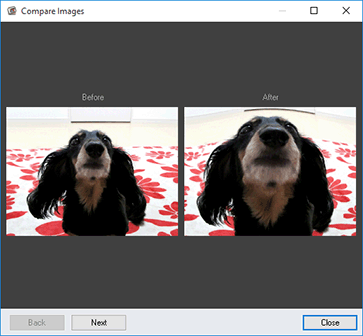
- Pred prilagoditvijo (Before)
- Prikaže se slika pred izboljšavo.
- Po prilagoditvi (After)
- Prikaže se slika po izvedeni izboljšavi.
- Nazaj (Back)/Naprej (Next)
-
Preklopi na prejšnjo/naslednjo sliko.
Ni na voljo, ko je izbrana ena slika.
- Zapri (Close)
- Zapre okno Primerjaj sliki (Compare Images).
(3) Območje za predogled
Odpre predogled slike, ki jo želite izboljšati.
Na izboljšanih slikah se prikaže oznaka  (Izboljšava).
(Izboljšava).
(4) Območje z izbranimi slikami
Prikaže sličice slik, ko je v oknu Posebni filtri za slike (Special Image Filters) izbranih več slik.
To območje se ne prikaže, ko je v oknu Posebni filtri (Special Filters) izbrana ena slika.
Na izboljšanih slikah se prikaže oznaka  (Izboljšava).
(Izboljšava).
 Opomba
Opomba
- To območje se ne prikaže, če ste na zaslonu za urejanje Element izbrali več slik, potem ko prikažete okno Posebni filtri za slike (Special Image Filters); prikaže se samo predogled zadnje izbrane slike.
(5) Gumbi za upravljanje
- Shrani izbrano sliko (Save Selected Image)
- Prikaže pogovorno okno Shrani, v katerem lahko shranite izboljšane slike, prikazane v območju za predogled.
- Shrani vse filtrirane slike (Save All Filtered Images)
- Prikaže pogovorno okno Shrani, v katerem lahko shranite vse izboljšane slike v območju izbranih slik.
- Izhod (Exit)
- Zapre okno Posebni filtri za slike (Special Image Filters).

